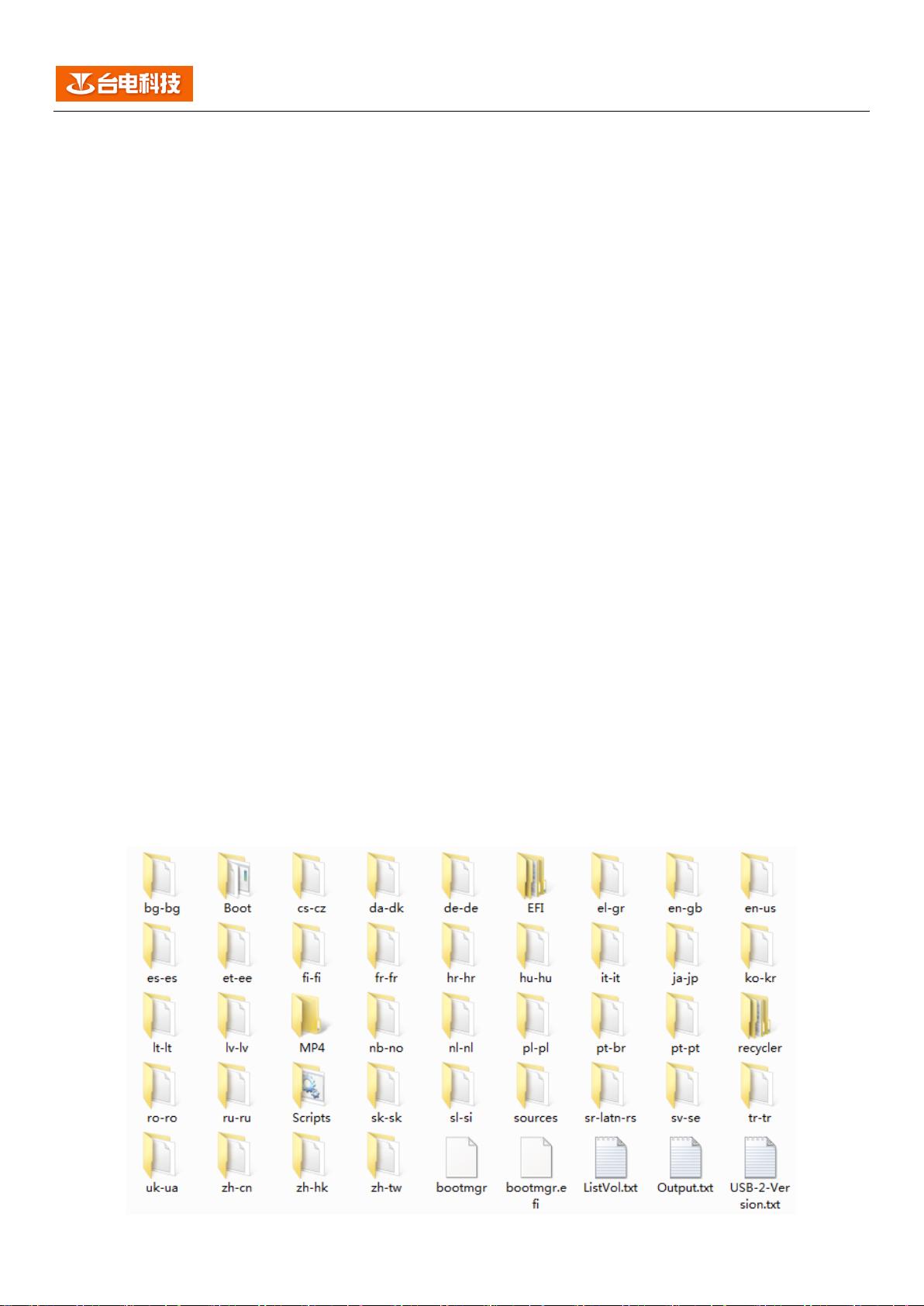台电平板Win8.1系统安装全攻略
需积分: 9 70 浏览量
更新于2024-08-07
收藏 680KB PDF 举报
"这是一份详细的Windows 8.1系统安装教程,针对台电品牌的Windows平板电脑,旨在指导用户如何安全地刷机升级系统。在安装前,用户需要注意备份重要数据,确保电量充足,并准备好所需的硬件设备。教程包括了从下载系统包到成功安装系统的每个步骤,涉及BIOS设置、U盘制作启动盘以及系统自动安装的过程。"
在这个教程中,有几个关键知识点是值得学习和了解的:
1. **系统安装前的准备**:在安装Windows 8.1系统前,用户需要确保已经备份了所有重要数据,因为安装过程会清除磁盘上的所有信息。此外,平板电脑的电量应充满,以防安装过程中电量耗尽。
2. **硬件准备**:教程要求准备两个8GB以上的U盘,一个用于存放WINPE启动包,另一个用于存放IMAGE系统包。同时,需要一个带外接供电的USB HUB来连接U盘、键盘和鼠标。这些设备对于通过U盘启动并安装系统至关重要。
3. **文件系统要求**:存放WINPE启动包的U盘需要使用FAT32文件系统,而存放IMAGE系统包的U盘则要求使用NTFS文件系统。这是因为FAT32更兼容老式设备,而NTFS支持更大的单个文件大小,适合存储系统映像。
4. **启动设置**:安装过程中,用户需要在平板电脑开机显示台电LOGO时按下"Delete"键进入BIOS设置。在BIOS里,用户需要更改启动顺序,将U盘设置为优先启动设备。
5. **BIOS配置**:在"Boot"选项卡中,用户应选择"BootOption#1",然后将U盘设为第一启动项。通过按键"F4"保存设置并退出BIOS,平板电脑会自动重启并从U盘启动。
6. **系统自动安装**:一旦平板电脑从U盘启动,系统安装过程将自动进行,无需人工干预。用户只需等待显示"Operation Successful",表明系统安装已完成。
7. **安装后的步骤**:安装完成后,应先断开USB HUB上的U盘,然后长按电源键10秒强制关机。重新开机后,用户将进入Windows 8.1的首次开机设置,这个过程可以参考《Windows快速使用指南》。
以上就是Windows 8.1系统安装教程的主要步骤和注意事项,对于希望自行刷机升级Windows平板电脑的用户来说,这是一个详细且实用的指南。
1291 浏览量
2022-05-19 上传
2022-05-19 上传
151 浏览量
2022-05-19 上传
只要有粒花生米也不至于醉成这样
- 粉丝: 0
- 资源: 2
最新资源
- 周立功Verilog HDL黄金参考指南
- computer vision slides
- Wiley Publishing.Professional Microsoft Windows Embedded CE 6.0.2009.pdf
- Word2000VBA一册通
- Wrox-Professional Android Application Development.pdf
- JavaFX教程-中文
- Manning-iPhone in Action_Introduction to Web and SDK Development.pdf
- 2007年下半年嵌入式系统设计师上午题.doc
- jfreechart教程.doc
- 2008年下半年嵌入式系统设计师上午题.pdf
- Business Object 设计员指南
- 2008年下半年嵌入式系统设计师下午题.pdf
- 基于jfreechart的动态的图表的源代码
- hp小型机维护命令大全
- 2008年下半年嵌入式系统设计师上午题.pdf
- 达内中Struts2学习文档